Как изменить домашнюю страницу в Google Chrome
Гайд в разделе Google "Как изменить домашнюю страницу в Google Chrome" содержит информацию, советы и подсказки, которые помогут изучить самые важные моменты и тонкости вопроса….
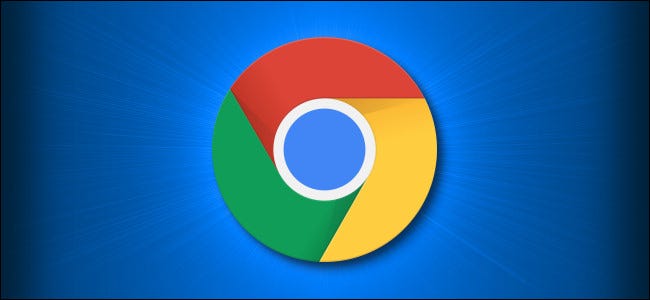
Google Chrome по умолчанию открывается со страницей «Новая вкладка», но вместо этого можно легко открыть браузер с настраиваемой стартовой страницей. Вы также можете настроить страницу, которая будет отображаться при нажатии дополнительного значка «Домой» на панели инструментов. Вот как это сделать.
Как включить кнопку «Домой» и настроить домашнюю страницу в Chrome
По умолчанию Google Chrome скрывает традиционную кнопку «Домой» на панели инструментов. Если вы хотите включить кнопку «Домой» и определить, на какой сайт она указывает – вашу «Домашнюю страницу», – нам нужно будет открыть настройки.
Сначала откройте «Chrome» и нажмите три вертикальные точки. в правом верхнем углу окна. В появившемся меню выберите «Настройки».
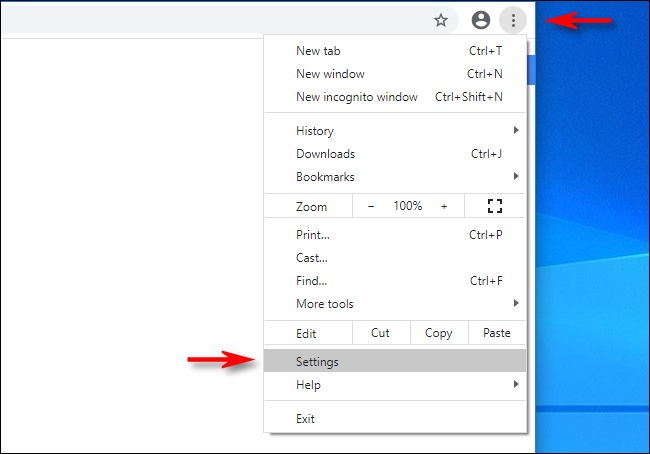
На экране «Настройки» перейдите в раздел «Внешний вид», в котором также есть под- раздел под названием «Внешний вид». Найдите переключатель с надписью «Показать кнопку« Домой »» и включите его. Выделите пустое текстовое поле чуть ниже и введите или вставьте адрес веб-сайта, который вы хотите использовать в качестве домашней страницы.
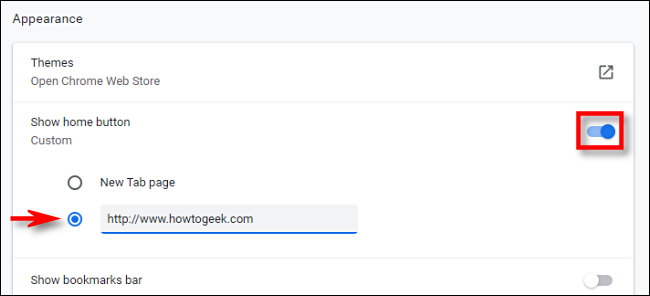
После выхода из настроек , вы увидите небольшой значок, похожий на дом, на панели инструментов Chrome. Это ваша кнопка «Домой».
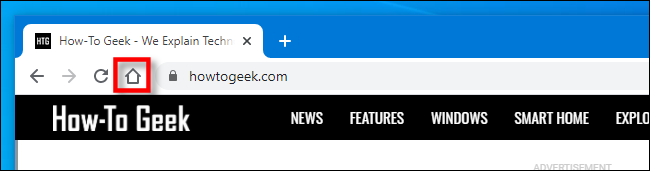
Когда вы щелкните значок «Домой», Chrome загрузит веб-сайт домашней страницы, который вы только что определили в настройках. Несмотря на то, что вы думаете, эта «Домашняя страница» не то же самое, что страница, которая появляется при первом открытии браузера. Чтобы установить это, см. Ниже.
Как установить пользовательскую стартовую страницу в Chrome
Если вы хотите изменить, какая страница сначала появляется при открытии Chrome, вам придется изменить настройки Chrome «При запуске» . Вот как это сделать.
Сначала откройте “Chrome”. Нажмите кнопку с тремя вертикальными точками в правом верхнем углу окна, затем выберите «Настройки». В «Настройках» перейдите в раздел «При запуске».
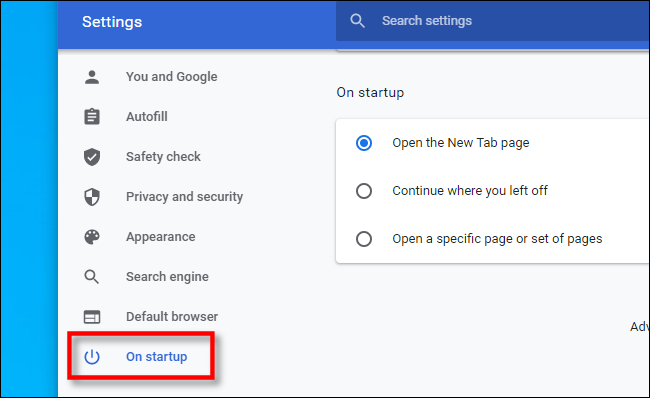
В настройках «При запуске» выберите «Открыть определенную страницу или страницы» с помощью переключателя, затем нажмите «Добавить новую страницу».
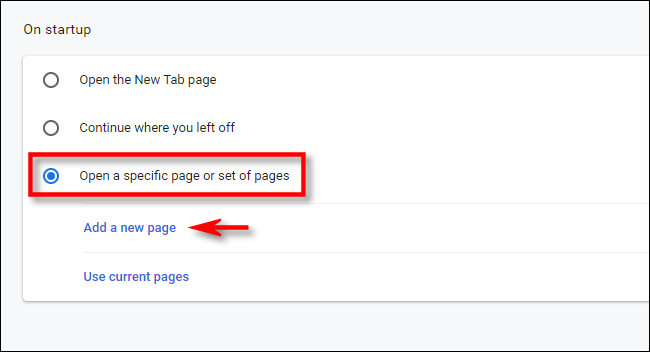
В появившемся диалоговом окне введите (или вставьте) адрес веб-сайта, который вы хотел бы автоматически открываться при запуске Chrome. Затем нажмите «Добавить».
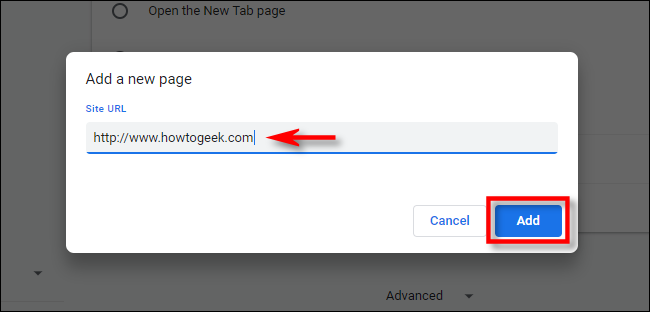
Вы увидите только что добавленный сайт в списке настроек. При желании вы также можете добавить дополнительные страницы, которые будут открываться каждый раз при запуске Chrome с помощью кнопки «Добавить новую страницу».
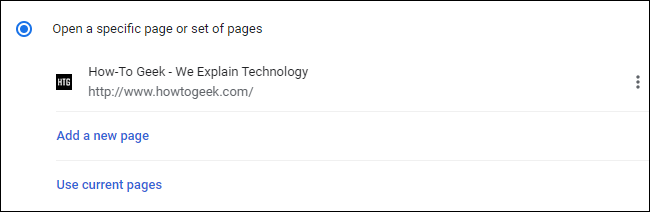
Когда вы готово, закройте “Настройки”. В следующий раз, когда вы запустите Chrome, отобразится только что заданная вами настраиваемая страница или страницы. Удачи в сети!
